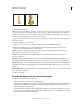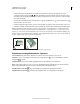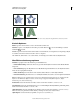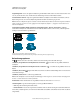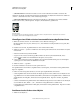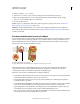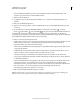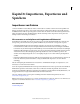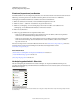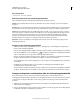Operation Manual
299
VERWENDEN VON ILLUSTRATOR
Ändern der Form von Objekten
Letzte Aktualisierung 24.5.2011
• Schwarz überdrucken Vermeidet Prozessfarben, wenn Sie einen Volltonfarben-Workflow verwenden. Die
Schattierung des Objekts entsteht durch Überdrucken der Flächenfarbe des Objekts mit Schwarztönen. Wählen Sie
„Ansicht“ > „Überdruckenvorschau“, um die Schattierung anzuzeigen.
• Volltonfarben beibehalten Behält die Volltonfarben im Objekt bei. Volltonfarben können nicht beibehalten
werden, wenn Sie unter „Schattierungsfarbe“ die Option „Benutzerdefiniert“ gewählt haben.
Beleuchtungskugel
A. Licht auf Vorderseite ausgewählt B. Schaltfläche „Ausgewähltes Licht zur Objektrückseite bzw. Objektvorderseite verschieben“
C. Schaltfläche „Neues Licht“ D. Schaltfläche „Licht löschen“
Hinzufügen eines Pfades mit einer benutzerdefinierten abgeflachten Kante
1 Öffnen Sie die Datei „Bevels.ai“, die sich im Ordner „Adobe Illustrator CS5\Support
Files\Required\Resources\de_DE\“ (Windows) bzw. „Adobe Illustrator CS5\Required\Resources\de_DE“ (Mac
OS) befindet.
2 Erstellen Sie in der Datei „Abgeflachte Kanten.ai“ einen einzelnen offenen Pfad.
3 Wählen Sie „Fenster“ > „Symbole“ und führen Sie einen der folgenden Schritte durch, um den Pfad in ein Symbol
umzuwandeln:
• Ziehen Sie den Pfad in das Symbolebedienfeld.
• Vergewissern Sie sich, dass der Pfad ausgewählt ist. Klicken Sie dann im Symbolebedienfeld auf „Neues
Symbol“ oder wählen Sie im Bedienfeldmenü die Option „Neues Symbol“.
4 Soll das Symbol umbenannt werden, doppelklicken Sie im Symbolebedienfeld darauf, geben Sie im Dialogfeld
„Symboloptionen“ einen Namen ein und klicken Sie auf „OK“.
5 Wählen Sie „Datei“ > „Speichern“.
6 Beenden Sie Illustrator und starten Sie das Programm dann neu.
Die abgeflachte Kante wird im Menü „Abgeflachte Kante“ des Dialogfelds „3D-Extrudieren und abgeflachte Kante -
Optionen“ aufgeführt.
7 Führen Sie einen der folgenden Schritte aus, um eine eigene abgeflachte Kante anzuwenden:
• Soll die abgeflachte Kante einem extrudierten 3D-Objekt zugewiesen werden, wählen Sie das 3D-Objekt aus und
doppelklicken Sie im Aussehenbedienfeld auf den Effekt „3D-Extrudieren und abgeflachte Kante“. Wählen Sie die
abgeflachte Kante im Dialogfeld „3D-Extrudieren und abgeflachte Kante - Optionen“ im Menü „Abgeflachte
Kante“.
• Soll die benutzerdefinierte abgeflachte Kante auf 2D-Bildmaterial angewendet werden, wählen Sie das 2D-Objekt
aus und wählen Sie dann „Effekt“ > „3D“ > „Extrudieren und abgeflachte Kante“. Wählen Sie die
benutzerdefinierte abgeflachte Kante im Dialogfeld „3D-Extrudieren und abgeflachte Kante - Optionen“ im Menü
„Abgeflachte Kante“.
Dreidimensionales Drehen eines Objekts
1 Wählen Sie das Objekt aus.
B C D
A